系统映像备份失败:错误代码 0x807800C5、0x80070020
一些 PC 用户尝试在其 Windows 10 设备上创建系统映像备份(create a system image backup)时可能会遇到错误代码 0x807800C5 和 0x80070020。(error codes 0x807800C5 and 0x80070020.)这篇文章旨在帮助使用最合适的解决方案解决问题。
该进程无法访问该文件,因为它正被另一个进程使用
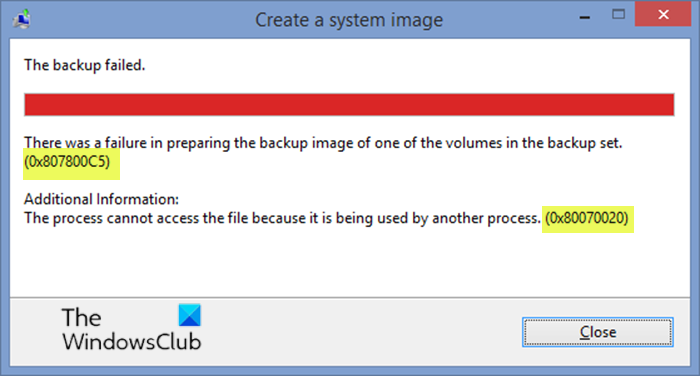
当您遇到此问题时,您将收到以下完整错误消息;
Create a system image
The backup failed.
There was a failure in preparing the backup image of one of the volumes in the backup set. (0x807800C5)
Additional Information:
The process cannot access the file because it is being used by another process (0x80070020)
系统映像备份(System Image Backup)错误 0x807800C5、0x80070020
如果您遇到任何这些错误代码,您可以尝试我们推荐的解决方案,看看它们是否可以帮助您解决问题。
- 运行 SFC 扫描
- 删除旧的备份文件
- 在干净启动状态(Clean Boot State)下执行系统映像备份(System Image Backup)
- 使用第三方成像软件
让我们看一下关于列出的每个解决方案所涉及的过程的描述。
1]运行SFC扫描
由于系统文件损坏或旧备份驱动器上的备份文件存在问题,可能会出现此问题。
此解决方案要求您 在安全模式下运行 SFC 扫描,然后尝试备份系统映像,看看问题是否会得到解决。如果未解决,请尝试下一个解决方案。
2]删除旧的备份文件
考虑外部驱动器中的旧备份文件已过时并将它们删除,或将它们移到临时文件夹中。
- 数据文件——MediaID.bin(Datafile – MediaID.bin)
- 文件夹 – Windowsimagebackup(Folder – Windowsimagebackup)
- 计算机名(Computer-name) (文件名)
运行系统映像备份操作,如果问题仍然存在,请尝试下一个解决方案。
3]在干净启动状态(Clean Boot State)下执行系统映像备份(Perform System Image Backup)
使用最少的驱动程序和启动程序集执行干净启动(Clean Boot)(Clean Boot)以启动Windows。这有助于消除在Windows 10(Windows 10)中运行程序时发生的软件冲突,因为错误提示中的其他信息可能会表明这一点。一旦您的设备处于干净启动(Clean Boot)状态,请尝试映像备份操作,看看问题是否已解决。否则,请尝试下一个解决方案。
4]使用第三方成像软件
如果此时您无法解决手头的问题,您可以使用任何 适用于Windows 10的(Windows 10)第 3 方映像软件(3rd party Imaging software)来创建系统映像备份。
希望这可以帮助!
相关帖子(Related post):准备备份集中其中一个卷的备份映像失败 - 0x807800C5、0x80780081(Failure in preparing the backup image of one of the volumes in the backup set – 0x807800C5, 0x80780081)。
Related posts
System Image Backup失败,错误代码0x807800C5和0xC03A0005
System Image Backup失败,错误0x807800c5和0x8078004f
System Image Backup在Windows 10上失败,Error 0x80780038
如何在Windows 10中创建System Image Backup
创建 Windows 10 系统映像备份
在Windows 10中创建Full System Image Backup [终极指南]
首页Sharing不能启动,Error 5507在Windows 10
如何在Windows 10中修复Bad Image错误0xC000012F
Fix您的电脑需要修复,Error Code 0xc000000d
System Restore,Error 0x80070013,System Restore,Backup or Windows Update Fix
如何使用带有网络驱动器和位置的文件历史记录来备份数据
Windows 10中的单个外部驱动器Create多个System Images
Fix Error 0xc00000e9在Windows 11/10中
Fix Application Error 0xc0150004在Windows 11/10上
Windows Backup error 0x800700E1,Operation没有完成
Fix Error Code 30038-28更新Office时
Fix Microsoft Store Error 0x87AF0001
USB Image Tool:Create USB Disk Backup & Image为Windows 10
该系统找不到指定文件(0x80070002)
Fix File System Error(-2147219195)在Windows 10上
